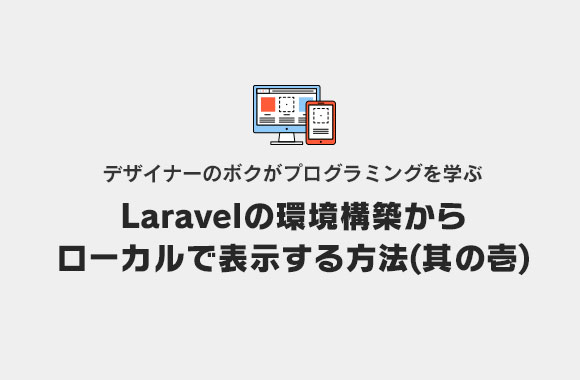
Laravelの環境構築から ローカルで表示する方法(其の壱)
デザイナーの僕がプログラミングを学びだし、先日初めて環境構築やphpのフレームワークLaravelを導入しました。ですが、僕は2つのケースに遭遇してしまいました。そして、せっかくならデザイナーからプログラミングを学ぼうとする、同じ境遇の人たちに向けた情報共有場所になればと思い記事を書くことにしました。
デザイナーからプログラミングをせっかく学んでいるのだから、同じ境遇の人に向けたブログを書くことにしました。そして、書きました。まだ、少数派だけどデザイナーからプログラムを学ぶ人は増えてくるはず。
— マツイ タカフミ (@takuo0327) 2018年9月2日
記事はLaravelの実装の手順のほか、わかった事、疑問に感じた事、調べた/参考にしたサイト、つまづいた事を書いています。
まず僕が、遭遇した場面は以下の2つ
- 1つ目は、すでにLaravelで構築さているファイルを自分のローカルで表示する場面
- 2つ目は、dockerなどで環境構築した後、Laravelのフレームワークをローカルで表示させる場面
どちらも同じブログ内に書くと長くなるので、今回は1つ目に遭遇した場面の手順についてご紹介します。2つ目は、次回に続けて書こうと思います。
分かったことや分からなかった事
まず、デザイン脳な僕は、始めはこんな感じでした。。
分からなかった所
- ・Laravelのプロジェクト名って何にしたらいいの?
- ・相手がLaravelファイルをプロジェクトフォルダにアップしていてもインストールする必要はあるの?
- ・なんで、localhost:8000なの?8000ってなに?
だいぶと考えすぎてますね。。8000って何ってところまで来てしまいました。。
調べて自分で実装したわかった事
- ・プロジェクト名は、自分でわかりやすいファイル名をつける
- ・composerをインストールしないといけない
- ・Laravelがすでにインストールされているフォルダに、改めてインストールする必要はない
- ・artisan serveは、サーバーを立てる
なぜ8000なのかは今の所後回しになっています。今は、そうゆうものだと思って実装を行いました。
Laravelで構築さているフォルダをクローンして自分のローカル環境で表示する手順!
読み込みはターミナルを使って作業を行います。ちなみにデザイナーさん向けなので、自分も使っているMac版となります。
githab内の任意のフォルダをローカル環境にクローンする
まずは、Laravelが使用されているフォルダをgit cloneで、任意のフォルダにxxxxx(プロジェクト名)リポジトリがダウンロードされます。
$ git clone https://github.com/iritec/xxxxx.git Myprojects # 任意のディクレトリ名composerのインストール
まずは、composerをインストールしましょう!※一度インストールしている方は不要です!
$ composer installしっかりとインストールできたか確認して見ます!確認コマンドは、以下です。
$ composer -v任意のディレクトリへ移動
インストールできていれば、今回ローカルで表示させたいディレクトリに移動します!
$ cd 任意のディレクトリ任意のディレクトリですが、記述するの面倒ですよね?僕は、移動したいディレクトリをターミナルに直接ドラッグ&ドロップしています。
必要なものを修正
移動したら、該当ディレクトリでcomposer installで必要なものが修正されるので、とにかく実行してみましょう!このコマンドを押したらおかしなことになるってことはないので、ご安心ください!
$ composer install.envファイルを書き換える
そして、最初だけディレクトリ内の.envファイルを書き換えます。
APP_ENV=local
APP_DEBUG=true
APP_KEY=b809vCwvtawRbsG0BmP1tWgnlXQypSKf
APP_URL=http://localhost
## ここを適宜変更してください!
DB_HOST=127.0.0.1
DB_DATABASE=homestead
DB_USERNAME=homestead
DB_PASSWORD=secret
##
CACHE_DRIVER=file
SESSION_DRIVER=file
QUEUE_DRIVER=sync
REDIS_HOST=127.0.0.1
REDIS_PASSWORD=null
REDIS_PORT=6379
MAIL_DRIVER=smtp
MAIL_HOST=mailtrap.io
MAIL_PORT=2525
MAIL_USERNAME=null
MAIL_PASSWORD=null
MAIL_ENCRYPTION=null
DBの作成
無事に完了したら、
$php artisan migrateこれで、DBに仕様するテーブルが作られました!
4.サーバーを立ち上げる
あとは、サーバーを立ち上げるコマンドを入力します。
$ php artisan serveサーバーが立ち上がったらhttp://localhost:8000/を確認してみましょう!(※個人的に、この8000って何だ?ってなったわけです。。)
調べたサイト
artisanってなんですか?気になったので調べた。
【Laravel5入門】1.2章「artisanコマンドとサーバー起動」
ローカル環境でLaravelをインストールで調べた
ローカル環境でLaravelをインストール(Homebrew)
Laravelインストールをするために調べた
まとめ
実際は上記のリンクに加え、いくつものサイトを照らし合わせながら、自分なりに解釈しつつ進めていくと段々何を言ってるのか、少しだけわかるようになりました。始めは、何を言ってるのか、何が書いてあるのかが分からず、前に進めず悔しかったです。
あ、、俺、こんなのもできないのか、これ触ったらおかしくなるかな。。と思ってLaravelの導入方を色々とたくさん調べたら、何を言っているのか、少し理解できるようになった。だいぶと出遅れたが、自分の中で確かな1歩だ!
— マツイ タカフミ (@takuo0327) 2018年9月7日
あと、ググれば手順が記載されたサイトは沢山出て来ますが、そのまま内容に従って入力を進めると、なぜこのコマンドを入力するのか、この単語はどんな意味なのか分からないので、色々と調べてよかったなと思います。手順だけを調べるのではなく、このコマンドは何を意味しているのかを注意深く調べていく事が大事だと思います。





